Soru
Sorun: Windows'ta masaüstü simge aralığı nasıl değiştirilir?
Merhaba. Windows'ta simgeler arasındaki boşluğu değiştirmenin mümkün olup olmadığını merak ediyordum. Herhangi bir ipucu takdir edilecektir.
Çözülmüş Cevap
Masaüstünüzdeki simgeler arasındaki boşluk miktarı, masaüstü simge aralığı olarak adlandırılır. Windows'un varsayılan aralığı belirli bir değere ayarlanmıştır, ancak bazı kullanıcılar bunu çok yakın veya çok uzak bulabilir. Neyse ki, Windows'ta masaüstü simge aralığını ihtiyaçlarınıza göre özelleştirebilirsiniz.
Bir kullanıcı, çeşitli nedenlerle masaüstündeki simge aralığını değiştirmek isteyebilir. Bazı kullanıcılar, birbirine çok yakın olan simgeleri ayırt etmeyi zorlaştıran görme bozukluklarına sahip olabilir. Diğerleri, simge aralığını artırarak elde edilebilecek daha düzenli ve daha az karmaşık bir masaüstünü tercih edebilir. Yüksek çözünürlüklü monitörleri olan kullanıcılar, ekranlarına daha fazla simge sığdırmak için simge aralığını azaltmak isteyebilir.
Kullanıcılar, Windows'ta masaüstü simge aralığını değiştirmek için Kayıt Defteri Düzenleyicisine erişmeli ve belirli kayıt defteri anahtarlarını değiştirmelidir. Bu işlem, Windows işletim sistemine aşina olmayan kullanıcılar için kafa karıştırıcı olabilir ve sisteme herhangi bir zarar vermemek için talimatları dikkatlice takip etmek çok önemlidir.
Windows'ta masaüstü simge aralığını değiştirmek için birkaç seçenek vardır. Bazı üçüncü taraf araçlar ve yazılımlar, kayıt defterini manuel olarak düzenlemek zorunda kalmadan simge aralığını değiştirmek için kullanılabilir. Bununla birlikte, üçüncü taraf yazılımları kullanırken, kullanıcıların dikkatli olması gerekir çünkü bu, sistemlerine zarar verebilecek kötü amaçlı yazılım veya virüsler içerebilir.
Bu kılavuz, simgeler arasındaki boşluğu değiştirmek için kayıt defterini nasıl kullanacağınızı gösterecektir. Kayıt defterinin, yanlış şekilde değiştirildiğinde ciddi sorunlara neden olabilecek kritik sistem bilgileri içerdiğini unutmayın. Yanlış kayıt defteri değerlerinin veya anahtarlarının değiştirilmesi veya silinmesi, sistemin kararsız hale gelmesine, çökmesine ve hatta önyükleme yapamamasına neden olabilir.
Bu nedenle, herhangi bir değişiklik yapmadan önce kayıt defterini yedeklemek önemlidir. Bunu, sayfamızı takip ederek kolayca yapabilirsiniz. Windows kayıt defteri nasıl yedeklenir ve geri yüklenir? rehber.
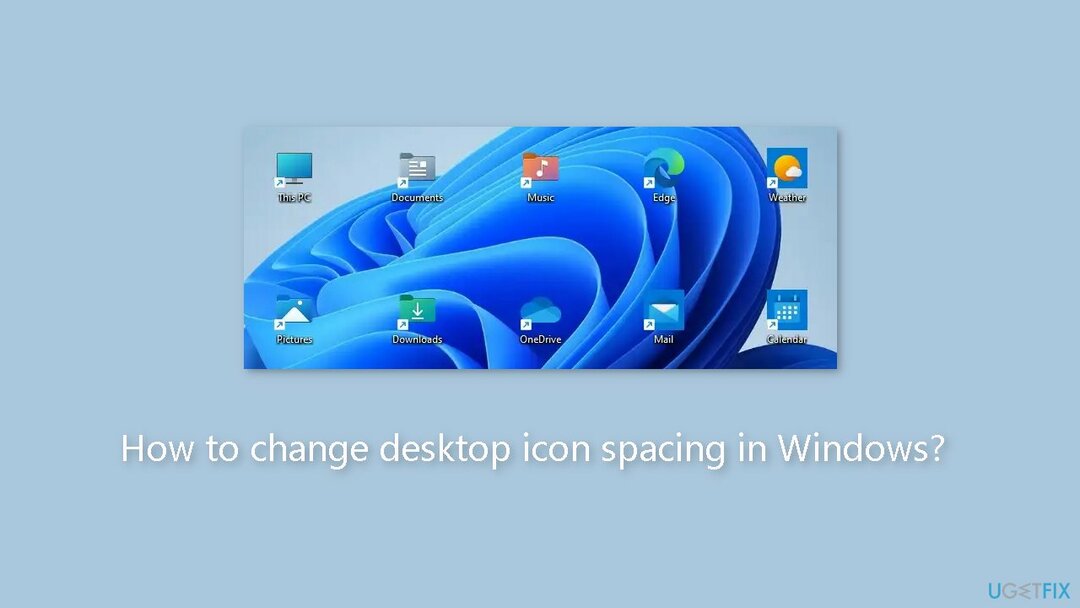
Windows Kayıt Defterini Kullanın
Bilgisayarınızın en yüksek performansını geri yüklemek için, lisanslı sürümünü satın almanız gerekir. Restorasyon Mac Çamaşır Makinesi X9 onarım yazılımı.
- Sağ tık the Başlama butonu görev çubuğunda.
- seçin Koşmak açılır menüden kısayol.
- İçinde Koşmak iletişim kutusu, yazın regedit ve tıklayın TAMAM.
- İçinde Kayıt düzenleyici penceresinde, aşağıdaki kayıt defteri anahtarına gidin:
Bilgisayar\HKEY_CURRENT_USER\Denetim Masası\Desktop\WindowMetrics
- Yapabilirsiniz kopyala ve yapıştır adres çubuğundaki bu kayıt defteri konumunu veya sol kenar çubuğundaki tuşlarını tıklayın.
- seçin Pencere Metrikleri anahtar.
- Çift tıklama the Simge Boşluğu sicim. Bu, Dizeyi Düzenle pencere.
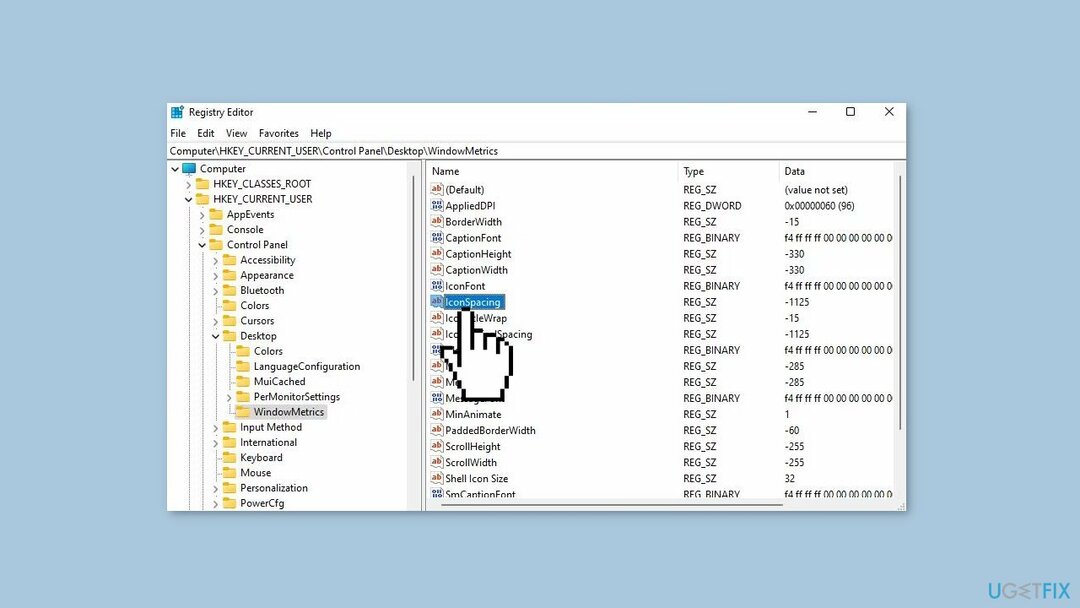
- Geçerli değeri sil (-1125) dan Değer verisi kutu.
- Gir yeni değer eksi ile yatay simge aralığı için (-) önüne imza atın. Örneğin, girmek -1180 yatay aralığı biraz artıracaktır.
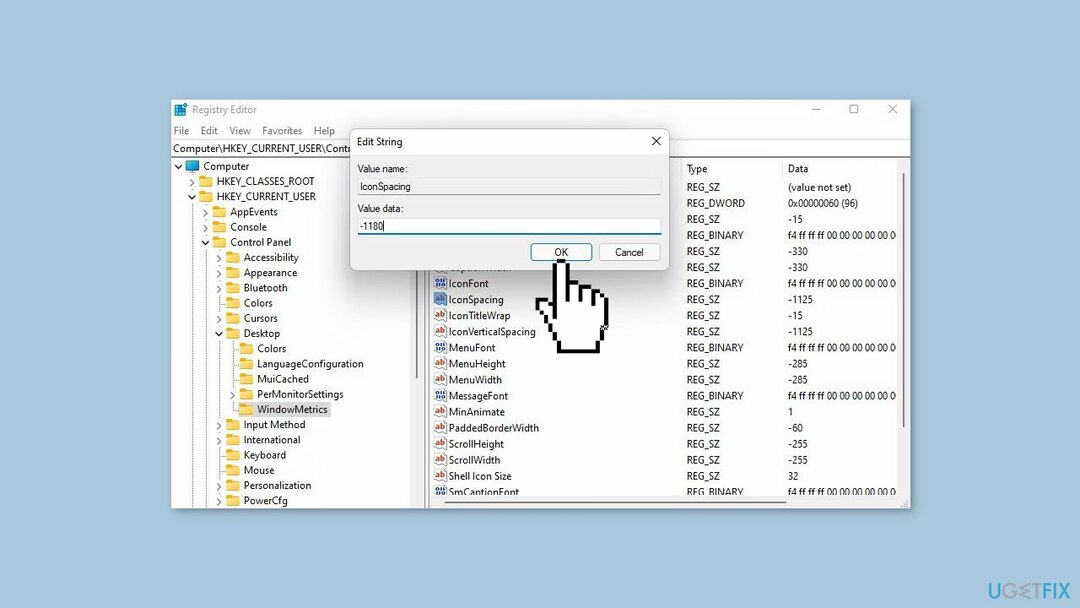
- Tıkla TAMAM kapatmak için düğme Dizeyi Düzenle pencere.
- Çift tıklama the SimgeDikeyBoşluk sicim. Bu, Dizeyi Düzenle pencere.
- Mevcut değeri sil Değer verisi kutu.
- Önünde eksi işareti bulunan dikey simge aralığı için yeni bir değer girin. Dikey aralığın yatayla aynı olmasını istiyorsanız, oraya IconSpacing değeriyle eşleşen bir sayı girin.
- Tıkla TAMAM kapatmak için düğme Dizeyi Düzenle pencere.
- çıkış the Kayıt düzenleyici.
- Tekrar başlat değişiklikleri uygulamak için bilgisayarınızı
- Yeniden başlatmanın ardından, girdiğiniz yeni IconString ve IconVerticalSpacing değerlerine göre masaüstünüzdeki simge aralığı değişmiş olacaktır.
Varsayılan Boşluğu Geri Yükle
Bilgisayarınızın en yüksek performansını geri yüklemek için, lisanslı sürümünü satın almanız gerekir. Restorasyon Mac Çamaşır Makinesi X9 onarım yazılımı.
- Varsayılan masaüstü simge aralığını geri yüklemek isterseniz, Pencere Metrik kayıt defteri anahtarı ve girin -1125 her ikisi için SimgeDizesi Ve SimgeDikeyBoşluk dize değerleri.
- Tekrar başlat varsayılan aralığı geri yüklemek için bilgisayarınızı tekrar
Sisteminizi optimize edin ve daha verimli çalışmasını sağlayın
Sisteminizi şimdi optimize edin! Bilgisayarınızı manuel olarak incelemek ve onu yavaşlatan sorunları bulmaya çalışmak istemiyorsanız, aşağıda listelenen optimizasyon yazılımını kullanabilirsiniz. Tüm bu çözümler, sistemin iyileştirilmesine yardımcı olduklarından emin olmak için ugetfix.com ekibi tarafından test edilmiştir. Bilgisayarınızı tek tıklamayla optimize etmek için şu araçlardan birini seçin:
Teklif
şimdi yap!
İndirmekbilgisayar iyileştiriciMutluluk
Garanti
şimdi yap!
İndirmekbilgisayar iyileştiriciMutluluk
Garanti
Restore'dan memnun değilseniz ve bilgisayarınızı iyileştirmediğini düşünüyorsanız, bizimle iletişime geçmekten çekinmeyin! Lütfen sorununuzla ilgili tüm ayrıntıları bize bildirin.
Bu patentli onarım işlemi, kullanıcının bilgisayarındaki herhangi bir hasarlı veya eksik dosyayı değiştirebilen 25 milyon bileşenden oluşan bir veritabanı kullanır.
Hasarlı sistemi onarmak için, yazılımın lisanslı sürümünü satın almanız gerekir. Restorasyon kötü amaçlı yazılım temizleme aracı.Hasarlı sistemi onarmak için, yazılımın lisanslı sürümünü satın almanız gerekir. Mac Çamaşır Makinesi X9 kötü amaçlı yazılım temizleme aracı.
söz konusu olduğunda bir VPN çok önemlidir kullanıcı gizliliği. Çerezler gibi çevrimiçi izleyiciler, yalnızca sosyal medya platformları ve diğer web siteleri tarafından değil, aynı zamanda İnternet Servis Sağlayıcınız ve devlet tarafından da kullanılabilir. Web tarayıcınız üzerinden en güvenli ayarları uygulasanız bile internete bağlı uygulamalar üzerinden takip edilebilirsiniz. Ayrıca, Tor gibi gizlilik odaklı tarayıcılar, düşük bağlantı hızları nedeniyle ideal bir seçim değildir. Nihai gizliliğiniz için en iyi çözüm, Özel İnternet Erişimi – çevrimiçi olarak anonim ve güvenli olun.
Veri kurtarma yazılımı, size yardımcı olabilecek seçeneklerden biridir. dosyalarınızı kurtarın. Bir dosyayı bir kez sildiğinizde, bu dosya bir anda yok olmaz; üzerine yeni veri yazılmadığı sürece sisteminizde kalır. Veri Kurtarma Uzmanı sabit sürücünüzdeki silinmiş dosyaların çalışan kopyalarını arayan kurtarma yazılımıdır. Aracı kullanarak değerli belgelerin, okul ödevlerinin, kişisel resimlerin ve diğer önemli dosyaların kaybolmasını önleyebilirsiniz.